المتصفحات ، سواء كانت مخصصة للويب ،الملفات ، أو الصور في الغالب لها خلفية بيضاء. تفتقر متصفحات الويب عمومًا إلى إعداد لتغيير لون الخلفية ، ولكن إما أن يستعرض عارضو الصور ومتصفحات الملفات من الأطراف الثالثة لونًا غامقًا أو يمنحك خيارًا لتغييره. ومع ذلك ، ليس لدى Windows Photo Viewer أي خيار من هذا القبيل. إذا كنت ترغب في منحها خلفية داكنة اللون و / أو تغييرها بحرية ، فأنت بحاجة إلى إجراء تغيير بسيط في سجل Windows. إليك الطريقة.
هذا يجب أن يعمل في جميع إصدارات ويندوز من ويندوز 7 وما فوق. افتح "السجل" بكتابة "regedit" في مربع "تشغيل" ، واتبع الخطوات التالية.
1. انتقل إلى HKEY_CURRENT_USERS SoftwareMicrosoftWindows Photo ViewerViewer
2. قم بإنشاء قيمة DWORD جديدة وقم بتسميتها "BackgroundColor" (مطروحًا منها علامات الاقتباس)

3. انتقل إلى تحرير> تعديل من القائمة في الأعلى وأدخل اللون الذي تريد تعيينه للخلفية باستخدام قيمة HEX الخاصة به بالتنسيق ff000000. يجب أن يسبق كل قيمة "ff". على سبيل المثال ، أسود: ff000000 ، أحمر: ffff0000 ، أزرق: ff3333ff ، أصفر: ffffff00 إلخ
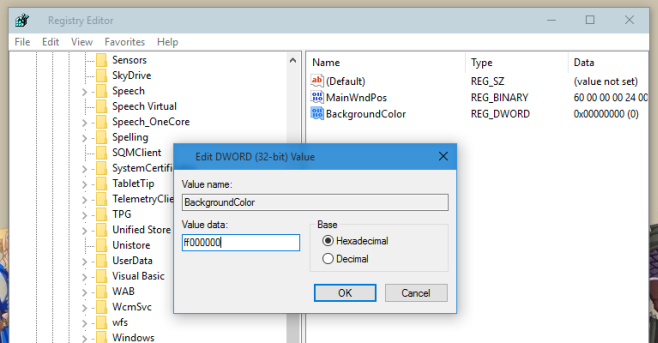
هذا كل ما عليك القيام به. انقر فوق "موافق" وافتح صورة في Windows Photo Viewer. ستكون الخلفية الآن أي لون تقوم بتعيينه عليه.
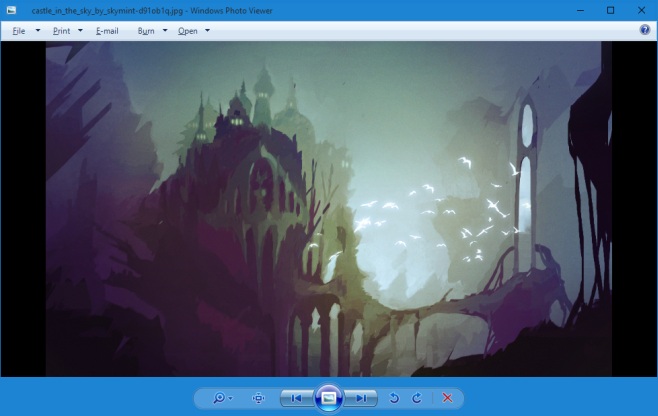
لقد جربنا ذلك في Windows 10 حيث Windowsعارض الصور مخفي بشكل افتراضي. إليك كيف يمكنك تمكينه. تعتبر الحيلة مفيدة عندما تنظر إلى صور ذات خلفية شفافة. كما أنه يساعد في تقليل الضغط على عينيك عندما تتصفح الصور في الليل أو في غرفة ذات إضاءة منخفضة.



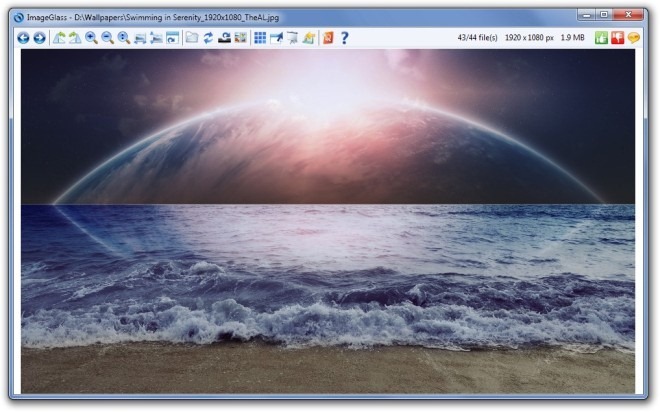
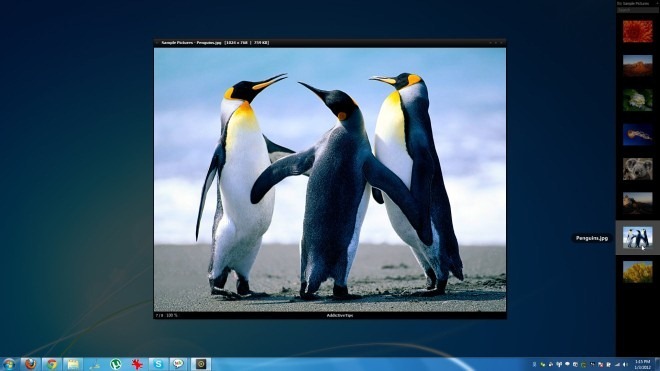








تعليقات